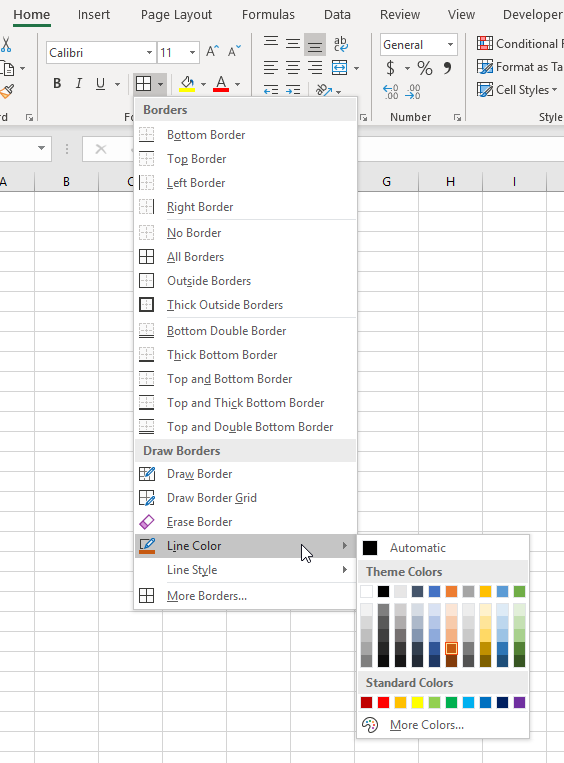| 更改单元格边框的颜色(Microsoft Excel) | 您所在的位置:网站首页 › excel如何自动添加边框线条颜色 › 更改单元格边框的颜色(Microsoft Excel) |
更改单元格边框的颜色(Microsoft Excel)
|
您可能已经知道Excel允许您向单元格添加边框。这对于在同一数据表中分离不同的信息段非常方便,而且也可以使您的数据看起来更好。 但是,您不仅限于黑色边框。您可以按照以下步骤为边框指定不同的颜色: 。选择要更改其边框颜色的单元格。 。确保显示功能区的“主页”选项卡。 。在“字体”组中,单击“边框”工具旁边的向下箭头。 您会看到可以应用于单元格的边框列表。 。单击列表底部的“更多边框”选项。 Excel将显示“设置单元格格式”对话框的“边框”选项卡。 (请参见图1。) 。使用颜色下拉列表,指定要用于边框的颜色。 。使用对话框中的控件,照常指定单元格的边框。 。单击确定。 正如您可以为单元格的每一侧指定不同的边框类型一样,您也可以为单元格的每一侧指定不同的边框颜色。 在单击要使用该颜色的单元格一侧之前,只需确保选择了要使用的颜色即可。 更改边框颜色的另一种方法是使用Excel提供的边框绘图工具。只需显示功能区的“主页”选项卡,然后单击“边框”工具(在“字体”组中)旁边的向下箭头即可。 Excel显示了许多用于应用边框的选择。 (请参见图2。)
图2.使用边框颜色绘制。 您感兴趣的选项是“线条颜色”选项。将鼠标悬停在它上面,您将看到可以选择的调色板。选择所需的颜色,Excel进入边框绘制模式。 (您可以知道,因为鼠标指针变成了小铅笔形状。)将鼠标移到所需的边框附近,按住鼠标按钮并拖动鼠标。根据您的指定在单元格上绘制边框。当您按Esc退出边框绘制模式时,随后应用(通过任何方式)应用的所有边框都将以您选择的相同颜色进行应用。 _ExcelTips_是您进行经济高效的Microsoft Excel培训的来源。 本技巧(8773)适用于Office 365中的Microsoft Excel 2007、2010、2013、2016、2019和Excel。您可以在此处为Excel的较早菜单界面找到此技巧的版本: 更改单元格边框的颜色。 |
【本文地址】
| 今日新闻 |
| 推荐新闻 |
| 专题文章 |